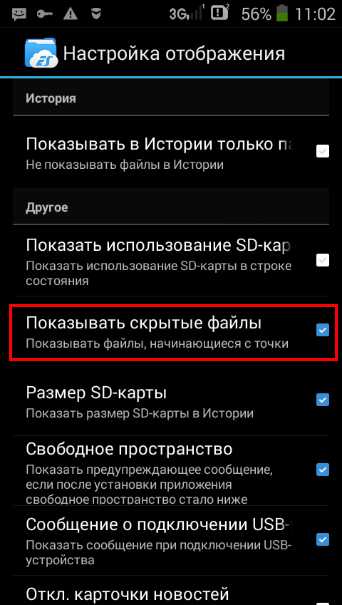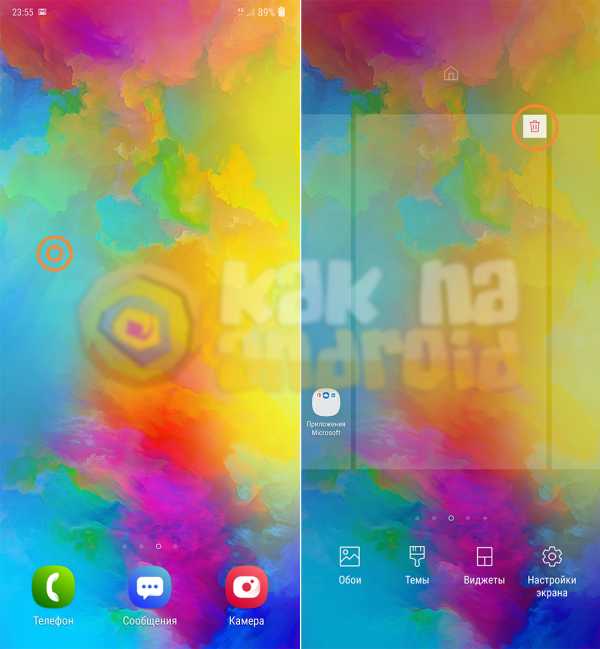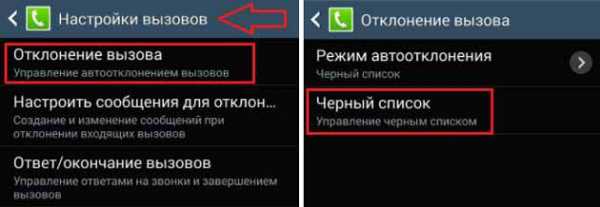Как переписать контакты с телефона на телефон самсунг
Как перенести контакты с Samsung на Samsung
Обновили свой гаджет и думаете, как перенести контакты с Самсунга на Самсунг? Наши советы помогут вам сохранить все данные и не потерять ценную информацию или воспоминания при дублировании данных со старого смартфона на новый.
Как перенести контакты с телефона на телефон Самсунг
Существует несколько способов перенести телефонную книгу и другую информацию с одного устройства на другое. Сделать это можно при помощи встроенного в операционную систему Android инструмента «Импорт/Экспорт», облачного хранилища Google Drive или стороннего приложения. Рассмотрим детальнее каждый из способов.
Стандартный способ переноса контактов с телефона на телефон
Самый быстрый и простой способ переноса информации ‒ копирование данных на сим-карту. Для этого необходимо:
- Открыть Контакты ‒ через меню или при помощи горячей клавиши на главной панели;
- В меню программы выберите раздел «Импорт/экспорт», затем кликните «Экспорт на SIM-карту»;

- Подождите окончания процедуры копирования данных. После этого вы можете достать карточку, вставить её в другой телефон. Все записанные на нее данные будут отображены на нём. Если это не произойдет автоматически, повторите указанную выше процедуру, но теперь выберите раздел «Импорт с SIM-карты».

Если памяти на вашей сим-карте не хватает, выполните бэкап остального списка. В меню выберите раздел «Экспорт во внутреннюю память» ‒ таким образом будет сформирован файл с расширением «.vcf». Вы можете передать его по Bluetooth, через USB-шнур и компьютер или при помощи файлообменника.
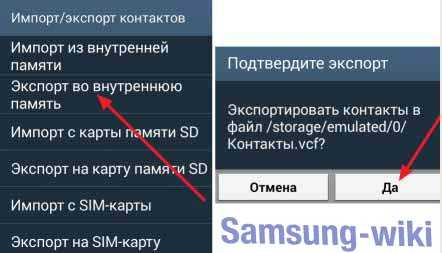
Перенос через Google аккаунт
Если вы активно используете Google-аккаунт, используйте виртуальный диск сервиса для сохранения и копирования данных.
Регистрация аккаунта
В современных смартфонах данные и доступ к приложениям привязаны к учетной записи Google. Регистрация происходит при запуске нового смартфона, однако если у вас до этого отсутствовала такая учетная запись, регистрация займет всего несколько минут.
Перейдите на страницу https://accounts.google.com/signup/v2/webcreateaccount?flowName=GlifWebSignIn&flowEntry=SignUp. Сервис попросит указать личные данные, необходимые для авторизации личности. Сохраните настройки ‒ теперь у вас будет почтовый адрес, используемый для авторизации в различных сервисах, а также полноценная учетная запись в виртуальном сервисе, позволяющем хранить и обрабатывать информацию онлайн.
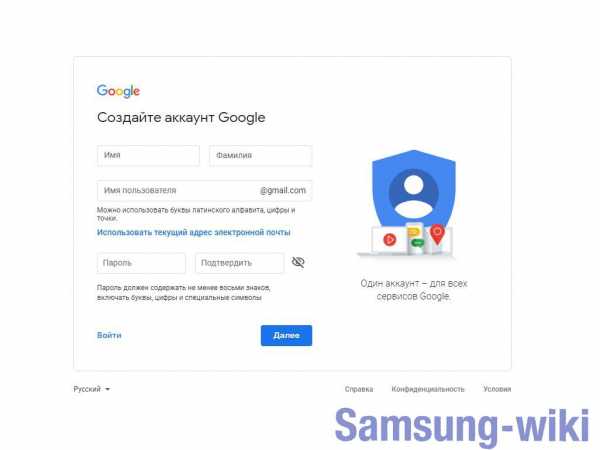
Перенос контактов в аккаунт Google
В память гугл-аккаунта можно перенести только данные из внутренней памяти гаджета. Скопируйте телефонную книгу с сим-карты в память смартфона. В настройках учетной записи на гаджете напротив нужного пункта поставьте галочку. Сохраните настройки. Теперь все заносимые в устройство номера будут автоматически скопированы на Google-drive.
Настройка сохранения новых аккаунтов
На новом устройстве авторизуйтесь в своем аккаунте. После этого система спросит, хотите ли вы перенести файлы со старого девайса на новый. Согласитесь, и система выполнит автоматический переброс данных. В настройках в личном кабинете также отметьте все необходимые разделы для автоматической синхронизации с учёткой.
Проверка
Для проверки загрузки зайдите в поисковик и наберите имя или цифры из номера. Система выдаст все совпадения, в том числе и сохраненные номера.
Перенос с помощью приложения Smart Switch Mobile
Smart Switch Mobile помогает выполнить резервное копирование, обновить прошивку Galaxy и дублировать файлы с одного устройства на второе.
- Вам потребуется скачать и установить программу на первый и второй телефон. Подключите интернет-соединение на обоих устройствах и приступите к копированию.
- На новом и старом смартфоне запустите приложения, на каждом нажмите кнопку «Из Android на Galaxy».
- Система предложит выбрать тип файлов, которые нужно копировать. Выберите «Контакты».
- Подтвердите свои действия ‒ начнется обмен информацией между мобильными. По окончанию отсоедините оба девайса и проверьте наличие номеров на нужном.
Как перенести контакты с Samsung на Samsung
У вас недавно появился новый телефон Samsung и вы ищете способы перенести контакты?
Если ваш ответ «да», то вы попали в нужное место! Всякий раз, когда мы получаем новый смартфон, мы в первую очередь думаем о переносе контактов со старого на новое устройство. Например, если вы уже использовали устройство Samsung, вы можете легко перенести контакты с Samsung на Samsung. Вы можете сделать это через Bluetooth, Smart Switch, электронную почту или с помощью любого другого стороннего инструмента.В этом руководстве я научу вас передавать контакты с Samsung на Samsung 5 простейшими способами.
Часть 1. Самый быстрый способ передачи контактов: MobileTrans
Если вы ищете одно из самых быстрых решений для переноса контактов с Samsung на Samsung, попробуйте MobileTrans. Разработанный Wondershare, он предоставляет решение для прямой передачи данных с одного устройства на другое. Это означает, что вы можете переносить данные с Android на Android, с iPhone на Android, с Android на iPhone и так далее.Помимо контактов, он также может перемещать ваши фотографии, видео, аудио, сообщения, журналы вызовов, заметки и многое другое.
MobileTrans - Телефонный перевод
Перенос контактов из Samsung в Samsung в 1 клик!
- • Простота использования с интуитивно понятным интерфейсом, не требующим никакой технической подготовки.
- • Поддерживает прямую передачу данных с телефона на телефон для фотографий, видео, музыки, контактов, журналов вызовов, закладок, сообщений, заметок и многого другого.
- • Выберите тип данных, которые они хотят переместить, прежде чем начать процесс.
- • Совместимость с 6000+ различными моделями телефонов и даже поддерживает кроссплатформенную передачу данных, например, с iOS на Android (и наоборот).
- • Качество данных останется неизменным на 100%, и они не будут сохраняться где-либо между ними.
4,085,556 человек скачали его
Чтобы узнать, как перенести контакты с Samsung на Samsung за секунды, выполните следующие действия:
Шаг 1. Загрузите MobileTrans на свой Mac или ПК с Windows с официального сайта, когда захотите передать свои данные.Запустите его и из его дома нажмите на опцию «Телефонный перевод».
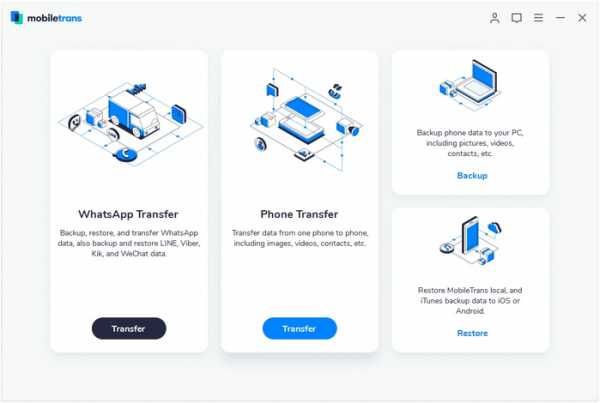
Шаг 2. Теперь подключите оба устройства Samsung к системе и подождите некоторое время, пока приложение их обнаружит. Они будут отмечены интерфейсом как устройства источника и назначения. Если их размещение неправильное, используйте кнопку «Перевернуть», чтобы исправить это.
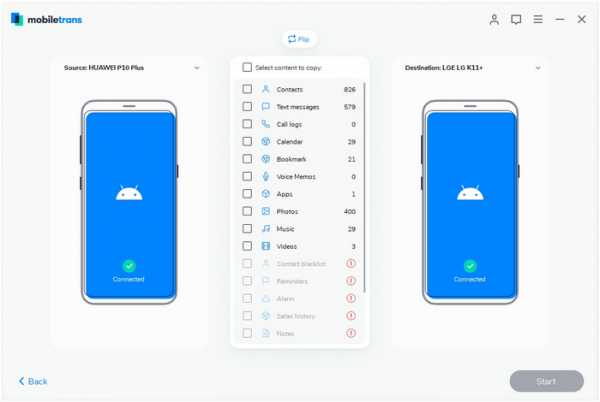
Шаг 3. Готово! Теперь вы можете просто выбрать тип данных (например, контакты), которые вы хотите переместить, и нажать кнопку «Пуск».
Шаг 4. В кратчайшие сроки выбранный контент будет перемещен с вашего источника на целевой телефон Samsung. Когда процесс будет завершен, безопасно удалите оба устройства и получите доступ к своим данным на целевом телефоне.
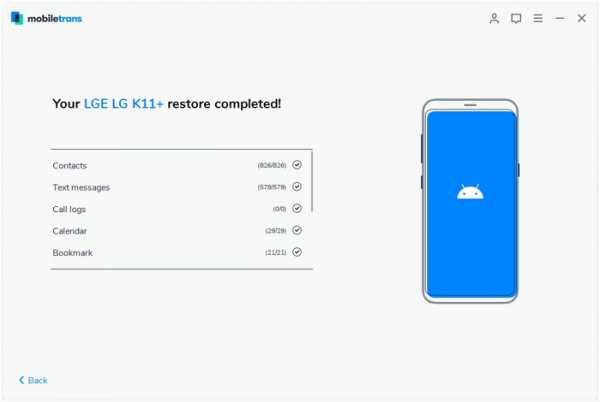
Часть 2: передача контактов из Samsung в Samsung через Bluetooth или Wi-Fi
Это один из универсальных способов передачи всех видов данных с одного смарт-устройства на другое. Почти все устройства поддерживают передачу данных по Bluetooth, а в последних даже есть опция прямого доступа к Wi-Fi.Таким образом, используя любой из этих методов, вы можете перенести контакты с Samsung на Samsung. Просто заранее убедитесь, что оба устройства расположены близко друг к другу.
Поскольку контакты не занимают много места, перенос контактов по беспроводной сети через Bluetooth или прямой Wi-Fi не займет много времени. Чтобы узнать, как перенести контакты с Samsung на Samsung через Bluetooth или WiFi, выполните это базовое упражнение.
Шаг 1. Во-первых, перейдите в настройки обоих устройств и включите Bluetooth (или WiFi> WiFi Direct).Теперь вам нужно соединить оба устройства, чтобы установить между ними безопасное беспроводное соединение.
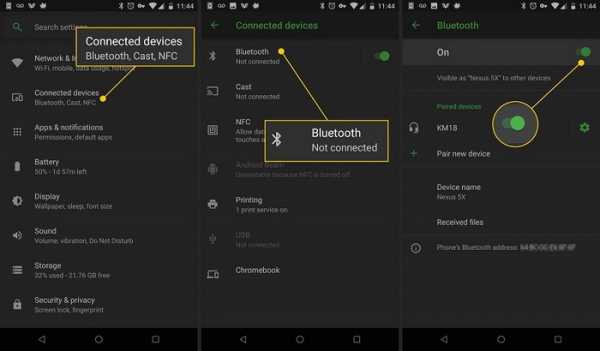
Шаг 2. После подключения обоих устройств просто откройте приложение «Контакты» на исходном телефоне. Отсюда вы можете выбрать все или отдельные контакты, которые хотите передать.
Шаг 3. Позже перейдите к параметрам обмена и выберите прямую отправку контактов через Bluetooth или WiFi. Выберите здесь подключенное устройство и примите входящие данные на целевой телефон Samsung.
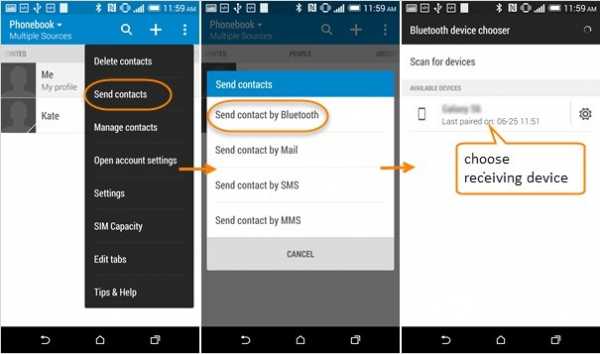
Часть 3: попробуйте Samsung Smart Switch для передачи контактов между телефонами Samsung
Если вы хотите использовать официальное приложение, разработанное Samsung, попробуйте Smart Switch. Это позволит вам подключить оба устройства Samsung по беспроводной сети или через USB-кабель. Позже вы можете выбрать тип данных, которые хотите передать, например фотографии, контакты, сообщения, видео и т. Д. Помимо Samsung, вы также можете передавать данные с другого устройства iOS или Android на новый телефон Samsung.Вот как вы можете узнать, как перенести контакты с Samsung на Samsung с помощью приложения Smart Switch.
Шаг 1. Загрузите приложение Smart Switch на свое устройство и запускайте его, когда захотите передать данные. Во-первых, вам необходимо выбрать способ перемещения файлов - по беспроводной сети или через USB-соединение. Затем подключите оба устройства с помощью кабеля USB или по беспроводной сети.
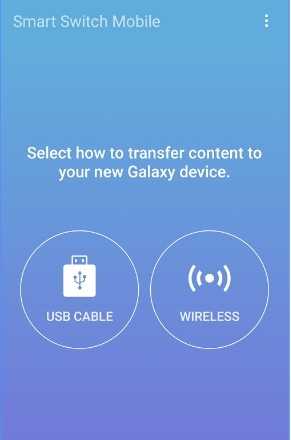
Шаг 2: Чтобы продолжить, вам необходимо выбрать платформу исходного телефона.Например, в данном случае это будет телефон Android / Samsung.
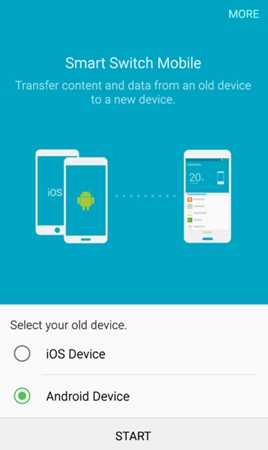
Шаг 3: Также вы можете выбрать, хотите ли вы передавать данные из внутренней памяти устройства. Запустите Smart Switch на исходном устройстве и нажмите кнопку «Подключить».
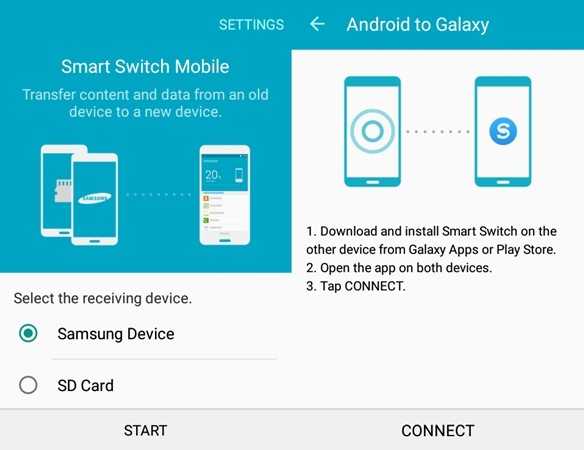
Шаг 4: Чтобы установить безопасное соединение, на вашем телефоне будет отображаться уникальный код. Просто введите это на другом устройстве, чтобы защитить соединение.
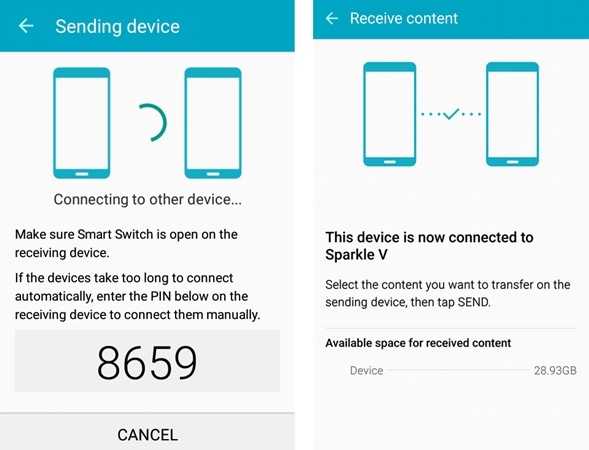
Шаг 5. Готово! После подключения обоих телефонов Samsung вы можете просто выбрать контакты или любой другой тип данных, который вы хотите передать. Примите входящий контент с исходного телефона и завершите процесс.
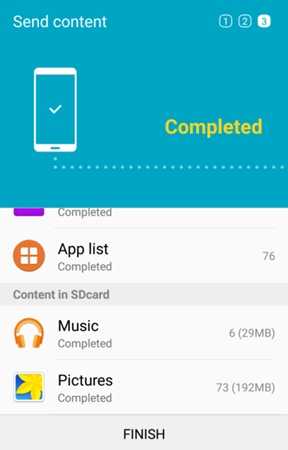
Часть 4. Электронная почта контактов с одного телефона Samsung на другой
Хотя это не рекомендуемый метод, вы можете применить его, если у вас есть только несколько контактов для передачи.Как вы знаете, мы можем легко импортировать и экспортировать наши контакты на / с устройств Android. Это позволяет нам сохранять vCard (файл VCF) наших контактов на телефоне Samsung. Вы можете просто переместить файл vCard на свой телефон Samsung или отправить его себе по электронной почте, чтобы перенести контакты с Samsung на Samsung. Хотя это более трудоемкий процесс, он позволит вам перемещать контакты бесплатно. Чтобы узнать, как передавать контакты между телефонами Samsung, выполните следующие действия:
Шаг 1. Сначала перейдите к исходному телефону Samsung и перейдите в раздел «Контакты»> «Настройки».Отсюда вы можете посетить параметры импорта / экспорта и экспортировать контакты.
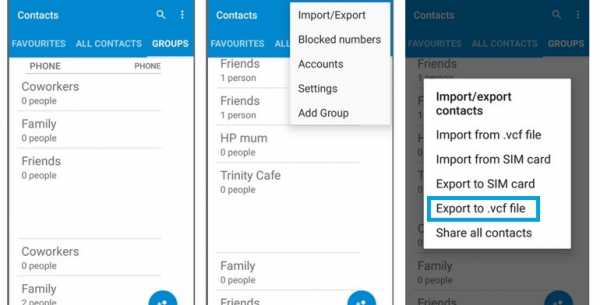
Шаг 2: Все контакты Samsung будут экспортированы в виде vCard (файл VCF). Теперь откройте Gmail или любое другое приложение электронной почты на своем телефоне и создайте новое письмо. Прикрепите карточку vCard и отправьте ее себе по почте.
Шаг 3. Позже вы сможете получить доступ к электронной почте на целевом телефоне Samsung и загрузить прикрепленную vCard во внутреннюю память устройства.
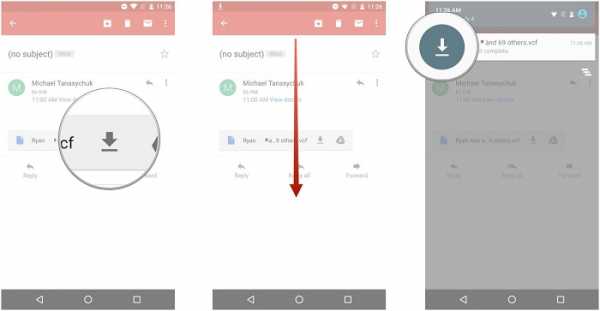
Шаг 4: После загрузки файла VCF откройте его и выберите импорт контактов с vCard на ваше устройство.Вы также можете перейти в «Контакты»> «Настройки» и выбрать импорт контактов из переданного файла VCF.
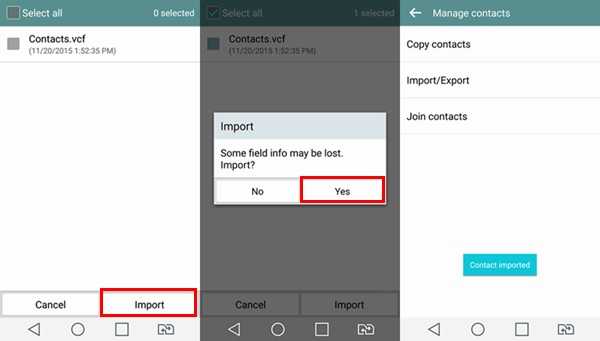
Часть 5. Используйте Google Backup для переноса контактов
Одна из лучших особенностей устройств Android (включая телефоны Samsung) - это то, что они по умолчанию подключены к учетной записи Google. Таким образом, вы можете воспользоваться помощью своей учетной записи Google для синхронизации контактов на различных устройствах. Чтобы перенести контакты из Samsung в Samsung, просто зайдите в настройки учетной записи Google на вашем существующем устройстве и включите опцию синхронизации контактов.
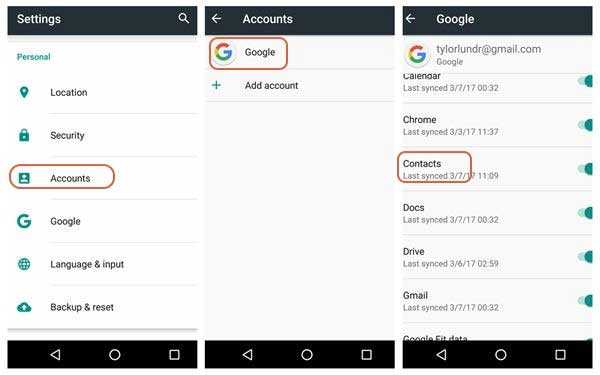
Это оно! Позже вы можете перейти к целевому телефону Samsung и включить опцию синхронизации для контактов на нем. Просто убедитесь, что для этого оба устройства связаны с одной и той же учетной записью Google.
Совет от профессионалов: используйте приложение "Google Контакты"
Помимо синхронизации контактов в учетной записи Google, вы также можете использовать приложение Google Contacts на своих телефонах Samsung. Просто загрузите приложение "Google Контакты" на оба устройства и убедитесь, что ваши контакты импортированы с исходного телефона в Google Контакты.Поскольку приложение будет автоматически синхронизировать ваши данные, оно позволит вам беспрепятственно получить доступ к контактам на обоих устройствах.
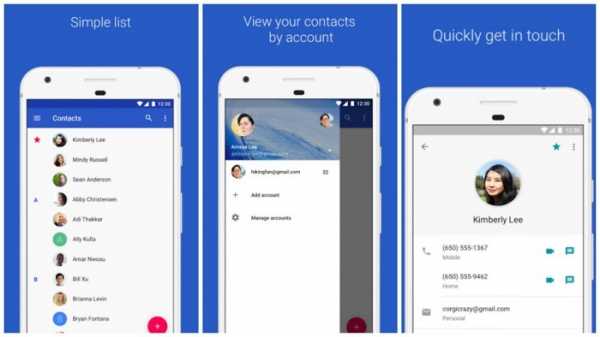
На этом мы подошли к концу этого подробного руководства о том, как перенести контакты с Samsung на Samsung. Для вашего удобства мы перечислили различные решения для передачи контактов с Samsung на Samsung через Bluetooth, Smart Switch, электронную почту и MobileTrans. Хотя одно из лучших решений - MobileTrans. Приложение не только так просто в использовании, но и позволяет переносить данные с одного телефона на другой за считанные минуты.Поскольку инструмент чрезвычайно безопасен, вам также не нужно беспокоиться о каких-либо проблемах с безопасностью, и вы можете использовать его несколько раз при переключении смартфонов на ходу!
Samsung Transfer
- 1. Samsung для iPhone
- 2. Samsung к Samsung
- 3. Другие телефоны для Samsung
- 4. Samsung Tools
- 5. Смарт-коммутатор Samsung
4 способа быстрой передачи контактов с iPhone на Samsung
Если вы переходите с iOS на устройство Samsung, вам следует начать с изучения того, как переносить контакты с iPhone на Samsung. В конце концов, наши контакты - это самая важная часть нашего смартфона, и это первое, что мы передаем после приобретения нового устройства.
К счастью, есть много способов перенести контакты с iPhone на Samsung. В этом посте мы научим вас 4 различным способам перемещения контактов с iPhone на Samsung, чтобы сделать этот переход без потери данных.
Часть 1: копирование контактов с iPhone на Samsung с помощью MobileTrans
Лучший способ скопировать контакты с iPhone на Samsung - использовать MobileTrans - Phone Transfer. Этот инструмент можно использовать для непосредственного переноса данных с одного устройства на другое. Вот некоторые особенности, которые вы можете изучить:
MobileTrans - Телефонный перевод
Перенос контактов с iPhone на Samsung одним щелчком мыши!
- • Переносите данные с iOS на Android, с Android на iOS, с Android на Android и с iOS на iOS напрямую.
- • Помимо контактов, вы также можете передавать фотографии, музыку, сообщения, видео с iPhone на Samsung.
- • Расширенная совместимость (поддерживает iOS 13 и Android 9)
- • 100% безопасное и надежное решение для передачи с телефона на телефон.
4,085,556 человек скачали его
Вы можете узнать, как копировать контакты с iPhone на Samsung с помощью MobileTrans, выполнив следующие простые шаги.
1. Подключите iPhone и устройства Samsung к компьютеру и откройте MobileTrans. Вы увидите множество функций MobileTrans, и просто выберите вариант «Телефонный перевод».
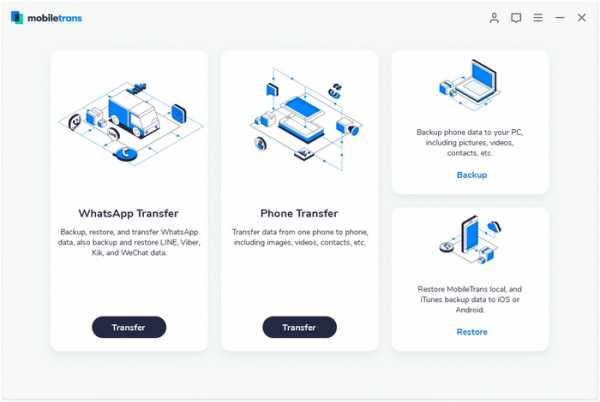
2. После того, как MobileTrans автоматически обнаружит ваши устройства, ваш iPhone должен быть указан как источник, а Samsung - как устройство назначения. Вы можете использовать кнопку «Перевернуть», чтобы поменять их местами.
3. Теперь выберите тип данных, которые вы хотите переместить.Чтобы перенести контакты с iPhone на Samsung, выберите «Контакты» и нажмите кнопку «Начать передачу».
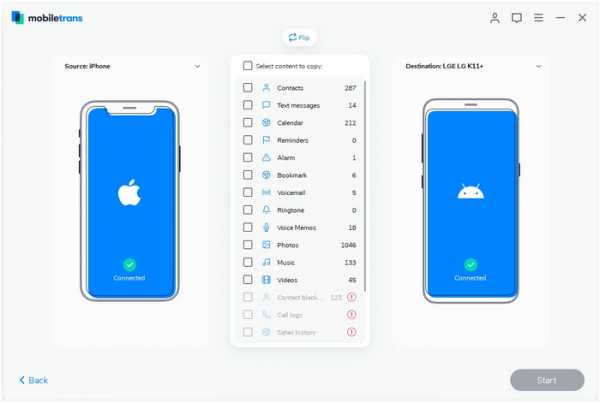
4. Это запустит процесс передачи и переместит контакты с iPhone на Samsung.
5. После завершения процесса вы получите уведомление в следующем окне.
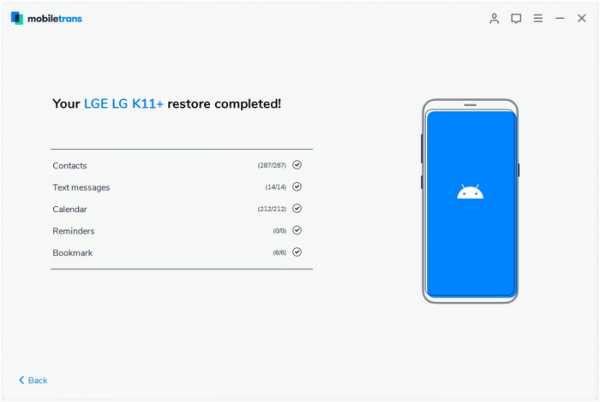
Узнав, как переносить контакты с iPhone на Samsung, вы можете просто безопасно удалить свои устройства и легко получить доступ к недавно перенесенным контактам.
Часть 2: перенос контактов с iPhone на Samsung с помощью приложения Samsung Smart Switch
Samsung Smart Switch - это официальное приложение Samsung, которое можно использовать для переноса данных с существующей iOS или Android на устройство Samsung. Вы можете узнать, как копировать контакты с iPhone на Samsung через приложение Smart Switch по беспроводной сети. Прежде чем продолжить, убедитесь, что приложение Samsung Smart Switch загружено на оба устройства. После этого вы можете выполнить следующие действия, чтобы узнать, как переместить контакты с iPhone на Samsung.
1. Загрузив приложение на оба устройства, запустите его и выберите режим передачи.
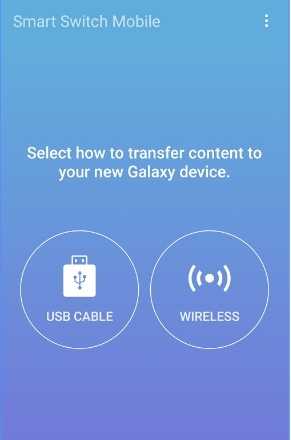
2. На целевом устройстве вас спросят, хотите ли вы переместить данные с телефона iOS или Android. Выберите устройство iOS, чтобы продолжить,
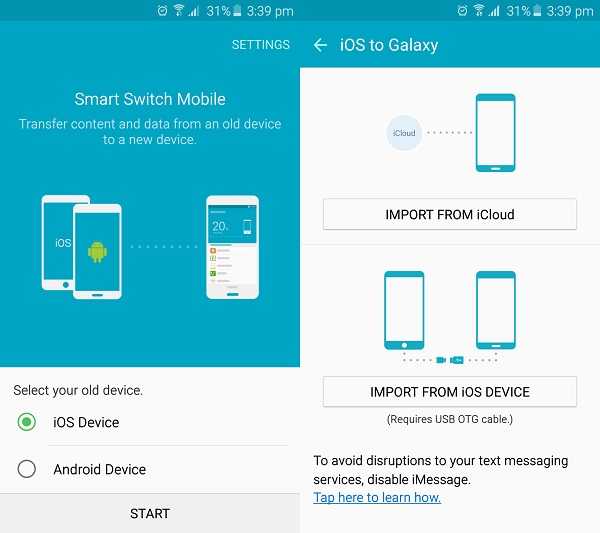
3. Кроме того, вы можете перенести контакты из iCloud или напрямую с устройства iOS. Нажмите на опцию «Импорт с устройства iOS».
4. Будет отображен одноразовый проверочный код. Для подключения сопоставьте код на обоих устройствах.
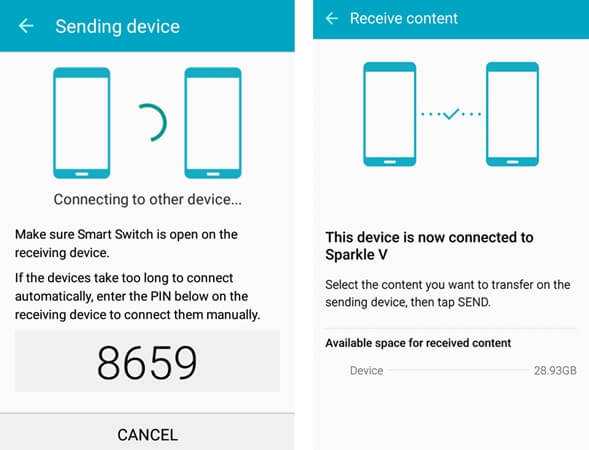
5. После установки безопасного соединения вы можете просто выбрать контент, который хотите отправить со своего iPhone. Убедитесь, что опция «Контакты» включена.
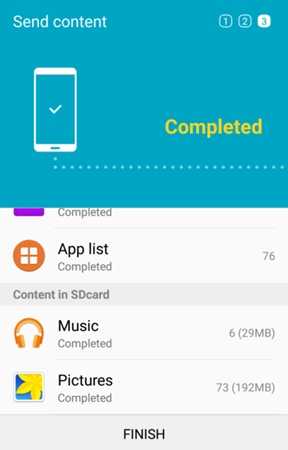
6. Целевое устройство Samsung автоматически начнет получать данные и сообщит вам, когда передача будет завершена.
Выполнив это простое упражнение, вы сможете узнать, как передавать контакты с iPhone на Samsung по воздуху. Чтобы он заработал, оба устройства должны находиться в непосредственной близости.
Часть 3: переместите контакты iPhone в Samsung с помощью iTunes
Если вы уже знакомы с iTunes, вы также можете воспользоваться его помощью, чтобы узнать, как копировать контакты с iPhone на Samsung. Несмотря на то, что это более сложный процесс, вы сможете перемещать контакты с iPhone на Samsung по беспроводной сети.
1. Для начала запустите iTunes в своей системе и подключите к нему свой iPhone.
2. После обнаружения устройства iOS выберите его и перейдите на вкладку «Информация».
3. Вы также можете включить функцию «Синхронизировать контакты с» и выбрать «Google Контакты». Убедитесь, что вы уже вошли в свою учетную запись Google. Если нет, то откроется всплывающее окно, в котором вы можете настроить свою учетную запись Google.
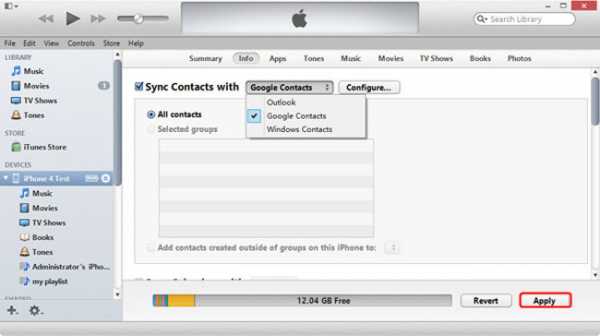
4.Сохраните изменения, нажав кнопку «Применить».
5. Теперь вы можете легко получить доступ к этим синхронизированным контактам на вашем устройстве Samsung. Убедитесь, что вы используете ту же учетную запись Google на устройстве Samsung. Вы можете перейти в настройки учетной записи и синхронизации, чтобы включить параметр синхронизации для контактов Google.
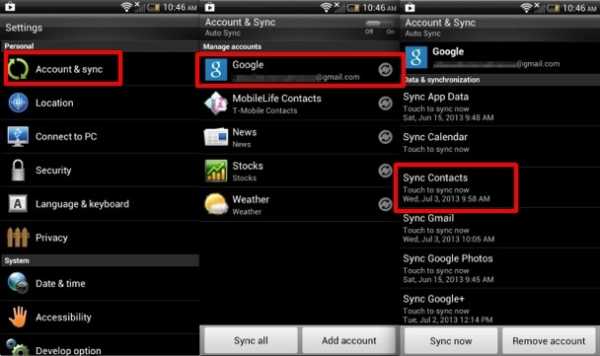
Часть 4: скопируйте контакты iPhone в Samsung с помощью iCloud
Еще один умный и простой способ научиться перемещать контакты с iPhone на Samsung - воспользоваться помощью iCloud.В идеале есть два способа перенести контакты с iPhone на Samsung с помощью iCloud. Прежде чем продолжить, убедитесь, что ваши контакты iPhone синхронизированы с iCloud. Для этого перейдите в настройки iCloud и включите параметр синхронизации контактов с iCloud.
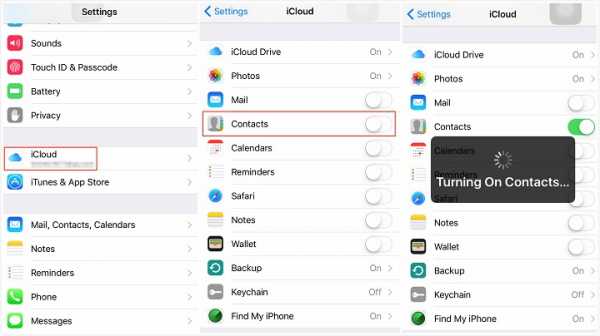
Методы 1: Импорт карты vCard
После синхронизации контактов iPhone с iCloud перейдите на iCloud.com и войдите в свою учетную запись. Посетите раздел «Контакты» и экспортируйте свои контакты в файл vCard.Позже вы можете скопировать этот файл vCard на свое устройство Samsung и импортировать с него контакты. Вы также можете войти в свою учетную запись iCloud из любого веб-браузера на своем устройстве Samsung.
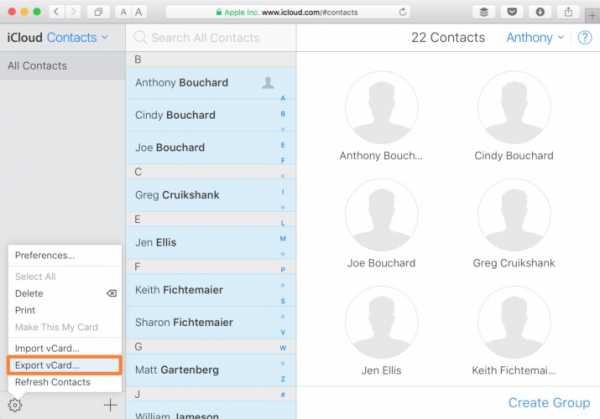
Метод 2. Используйте стороннее приложение
Вы можете использовать приложение «Синхронизация контактов iCloud для Android», чтобы узнать, как перемещать контакты с iPhone на Samsung. Просто установите приложение отсюда на свое устройство Samsung и войдите в систему со своими учетными данными iCloud.После этого вы можете свободно синхронизировать контакты с iPhone на Samsung.
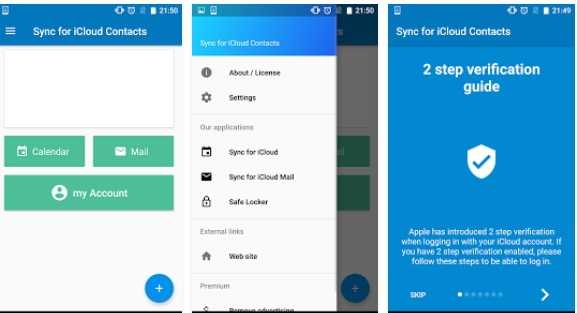
Изучив различные способы копирования контактов с iPhone на Samsung, вы можете легко перейти на новое устройство Android без потери данных. Как видите, MobileTrans - Phone Transfer предоставляет один из самых простых способов переноса контактов с iPhone на Samsung. Одним щелчком мыши вы можете переместить все важные файлы данных прямо с одного устройства на другое. Попробуйте этот замечательный инструмент и научите других мгновенно переносить контакты с iPhone на Samsung.
.Лучшие способы 6 для переноса контактов с Android на Android
«Я использую несколько телефонов Android. Как мне перенести контакты из одного в другой и объединить оба контакта? »
Если вы используете несколько устройств Android, возможно, одно для бизнеса, а другое в личных целях, вы можете обнаружить, что иногда контакты на этих устройствах могут перекрываться. В этом случае вам может потребоваться перенести контакты с одного устройства Android на другое.
В этой статье мы рассмотрим некоторые из наиболее эффективных решений, начиная с самого простого и эффективного решения.
Если вы хотите быстро изучить шесть методов, вы можете просмотреть видео ниже:
Часть 1. Как перенести контакты с Android на Android одним щелчком мыши
Один из лучших способов переноса контактов с Android на Android - использовать стороннее приложение, известное как MobileTrans - Phone Transfer.Это один из лучших способов передачи данных с одного телефона на другой, но вы также можете использовать его для выборочной передачи данных. Это означает, что вы сможете выбрать контакты, которые хотите перенести, что может пригодиться, если вам нужно переместить только некоторые из ваших контактов, а не все из них.
Перенос контактов с Android на Android одним щелчком мыши
- Легко переносите контакты, музыку, сообщения, заметки, приложения, фотографии, видео и многое другое.
- Нет iTunes, требуется iCloud. Простота в эксплуатации и высокая скорость передачи.
- Полностью совместим с iOS 13 и Android 9.0
- Перенос данных на новый телефон Android без сброса настроек.
4,085,556 человека скачали его
Чтобы использовать MobileTrans для переноса контактов с Android на Android, выполните следующие действия:
- Загрузите и установите MobileTrans на свой компьютер.После успешной установки запустите программу, а затем выберите функцию «Телефонный перевод» в главном окне.
- Теперь подключите оба устройства Android к компьютеру с помощью USB-кабелей и убедитесь, что MobileTrans может распознать оба устройства (возможно, вам придется включить отладку по USB, чтобы программа обнаружила устройства).
- Когда оба устройства будут подключены и MobileTrans сможет их обнаружить, вы должны увидеть список всех данных на исходном устройстве, отображаемый между двумя устройствами. Выберите «Контакты», а затем нажмите «Пуск», чтобы перенести контакты с исходного устройства на целевое.
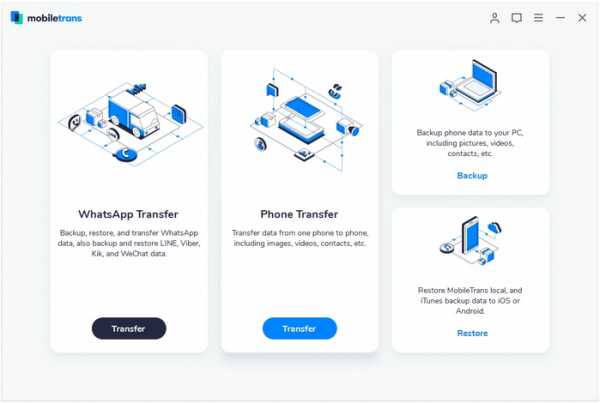
Также важно убедиться, что у вас правильный порядок устройств.Убедитесь, что устройство, с которого вы хотите перенести контакты, является «источником», а то, на которое вы хотите передать контакты, - «местом назначения». Если этот порядок неверен, нажмите «Перевернуть», чтобы изменить его.
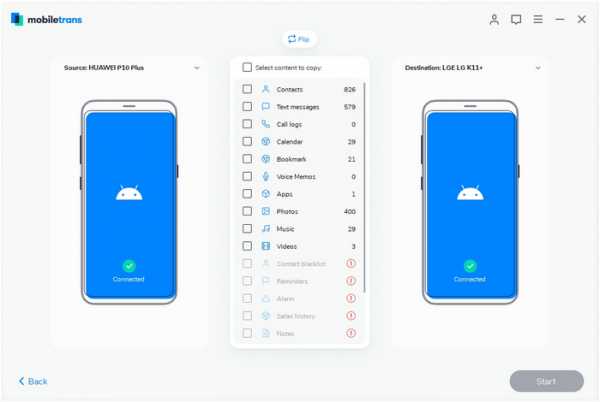
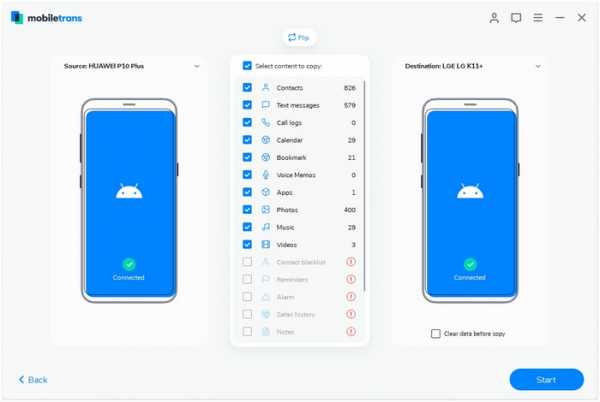
Обратите внимание: если вы хотите полностью заменить контакты на целевом устройстве, установите флажок «Очистить данные перед копированием» перед началом процесса передачи.
Часть 2. Как перенести контакты с Android на Android с SIM-картой
Если SIM-карта, установленная на вашем устройстве, является съемной, вы можете легко использовать ее для переноса контактов на новое устройство, просто скопировав все контакты на SIM-карту, вставив ее в другое устройство и переместив сохраненные контакты.Вот простое пошаговое руководство, которое поможет вам в этом;
- Откройте приложение «Контакты» на исходном устройстве Android, а затем нажмите «Меню» (три вертикальные точки вверху)
- Выберите «Управление контактами» из появившихся опций, а затем нажмите «Импорт / экспорт контактов».
- Нажмите «Экспорт контактов» и выберите на SIM-карту.
- Когда все контакты на устройстве будут перенесены на SIM-карту, извлеките SIM-карту, а затем вставьте ее в целевое устройство.
- Откройте приложение «Контакты» на целевом устройстве и выберите «Меню> Управление контактами> Импорт / экспорт контактов», а затем выберите «Импорт с SIM-карты».”
- Держите устройства подключенными к компьютеру, пока не будут перенесены все контакты.
- Вы сможете увидеть переданные контакты на целевом устройстве через несколько минут.
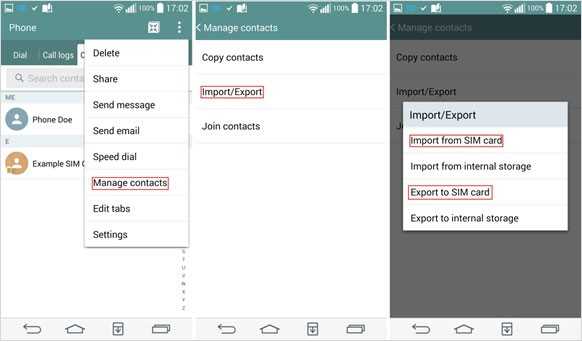
Часть 3. Как перенести контакты с Android на Android через файл VCF
Если ваша SIM-карта несъемная или у вас слишком много контактов на вашем устройстве Android, чтобы оправдать их перенос по одному, вы можете легко перенести их с одного устройства Android на другое с помощью файла VCF.Этот процесс особенно полезен, поскольку вы можете передать все свои контакты сразу в виде вложения электронной почты. Выполните следующие простые шаги, чтобы перенести контакты с Android на Android с помощью файла VCF;
- Откройте приложение «Контакты» на своем телефоне Android, а затем нажмите на три точки вверху (меню). Для продолжения выберите «Управление контактами».
- Теперь нажмите «Импорт / экспорт контактов» и выберите «Экспорт» контактов в виде файла VCF.Этот файл будет храниться во внутренней памяти устройства под именем по умолчанию «Контакты.vcf».
- Когда все контакты будут перенесены, найдите файл «Contacts.vcf» на своем устройстве и отправьте его на свой адрес Gmail в виде вложения.
- Теперь войдите в Gmail на целевом устройстве и загрузите вложение VCF.
- Откройте приложение «Контакты» и выберите «Меню> Управление контактами».
- Выберите «Импорт / экспорт контактов»> «Импорт файла VCF», а затем выберите файл VCF, который вы только что загрузили по электронной почте.Нажмите «ОК», чтобы начать процесс переноса контактов на новое устройство.
Обратите внимание, что эти кнопки могут отличаться на некоторых моделях Android.
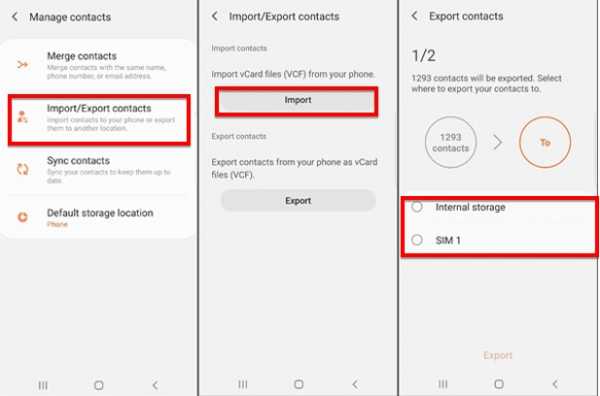
Часть 4. Как перенести контакты с Android на Android с помощью учетной записи Google и синхронизации
Вы также можете перенести контакты с Android на Android, синхронизируя контакты из резервной копии Google. Ниже приведены простые шаги, которые покажут вам, как это сделать;
- Если вы еще этого не сделали, первое, что вам нужно сделать, это добавить учетную запись Google на исходное устройство.Для этого перейдите в Настройки> Учетные записи> Добавить учетную запись и выберите Google. Войдите в свою учетную запись Google, чтобы добавить учетную запись.
- Теперь синхронизируйте контакты с этой учетной записью Google. Для этого перейдите в «Настройки»> «Учетные записи»> «Google» и включите «Синхронизировать контакты».
- На конечном устройстве добавьте ту же учетную запись Google, затем перейдите в «Настройки»> «Учетная запись»> «Google», а затем выберите «Контакты» из списка резервных копий Google. Нажмите «Синхронизировать сейчас», и контакты будут перенесены на целевое устройство.
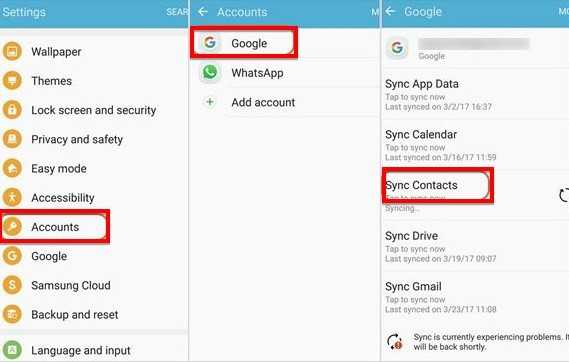
Часть 5. Как перенести контакты с Android на Android с SHAREit
Если вы не хотите использовать Google Sync для переноса контактов с одного устройства Android на другое, вы можете использовать такое приложение, как SHAREit. При установке на оба устройства это приложение позволяет пользователям легко обмениваться контактами между двумя устройствами. Вот как это использовать;
- Начните с установки приложения SHAREit на оба устройства из Google Play Store.
- На исходном устройстве откройте приложение контактов, а затем выберите приложения, которые вы хотите передать на целевое устройство.
- Когда контакты выбраны, нажмите значок «Поделиться», а затем выберите «SHAREit» в качестве метода обмена.
- Теперь откройте «SHAREit» на целевом устройстве и убедитесь, что оба устройства находятся в одной сети Wi-Fi. Приложение SHAREit на исходном устройстве просканирует целевое устройство. Когда появится имя целевого устройства, нажмите на него, чтобы начать процесс передачи.
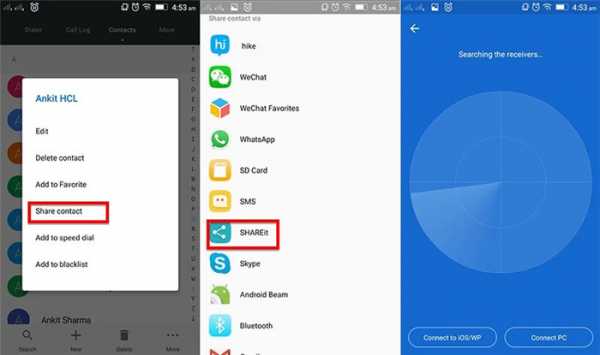
Часть 6.Как перенести контакты с Android на Android через Bluetooth
Конечно, вы также можете перенести контакты с Android на Android с помощью Bluetooth. Это простое решение, поскольку все, что вам нужно сделать, это подключить оба устройства через Bluetooth. Вот как вы можете перенести контакты с одного устройства на другое с помощью Bluetooth.
- На исходном устройстве откройте приложение контактов и нажмите «Меню» (три точки)> значок «Поделиться». Обратите внимание, что эти действия могут отличаться на разных устройствах.
- Нажмите «Импорт / экспорт», а затем выберите «Отправить визитку через» перед тем, как выбрать контакты, которые вы хотите передать. Если вы хотите передать их все, просто отметьте «Выбрать все».
- Это откроет параметры обмена. Выберите «Bluetooth», вам будет предложено включить «Bluetooth», если вы этого еще не сделали. Убедитесь, что Bluetooth включен на обоих устройствах.
- Разрешите Bluetooth сканировать ближайшие устройства и выберите целевое устройство, когда оно появится.После успешного сопряжения устройств процесс передачи должен начаться немедленно.
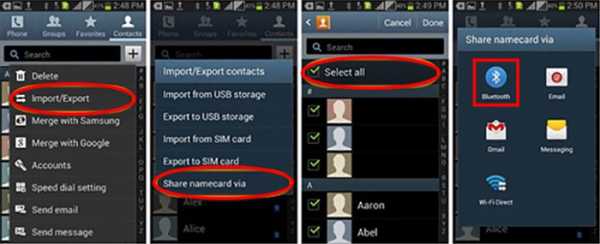
Приведенные выше решения являются наиболее эффективными способами переноса контактов с Android на Android. Выберите решение, которое так же легко реализовать, как и действительное, а затем следуйте инструкциям, изложенным выше, чтобы применить его. Если у вас есть вопросы, не стесняйтесь спрашивать, и мы сделаем все возможное, чтобы помочь.
.
Как перенести контакты между Samsung и iPhone 7
- Вторник, 9 апреля 2013 г.
«Помогите! Я пользуюсь Samsung и теперь хочу приобрести новый iPhone 6s / 6s Plus. Что я могу сделать, чтобы перенести мой старый контакт Samsung на мой новый iPhone 6 без сложных операций? Если мне будет оказана помощь, я буду признателен». Это правда, что в последние годы большое количество пользователей Android, особенно Samsung, отказались от своего Android и перешли на новый iPhone 6.Что вам нужно, так это просто отличный инструмент для передачи данных, который позволит вам передавать данные между Android и iPhone . Сама программа, которую я хочу вам сегодня порекомендовать, - это Phone Transfer.Phone Transfer, как следует из названия, может помочь вам передать ваши данные, включая фотографии, видео, текстовые сообщения (включая MMS), контакты, музыку, журналы вызовов, приложения и т.д. Независимо от того, какой бренд вы используете, Samsung S7 / S6 / S6 edge, Galaxy A9 / A7 / A5, HTC M8 / M9, LG G4 / G3, Sony Z3, Motorola, iPhone 7 / 6s / 6s Plus / 6/6 Plus , и т.д.Звучит здорово, не правда ли?
Загрузите Phone Transfer на свой компьютер и внимательно прочтите инструкции, приведенные ниже.
Удобное руководство по передаче данных с Android и iPhone
Шаг 1 Запустите Phone Transfer на ПКПосле загрузки и установки Phone Transfer интерфейс будет показан ниже.
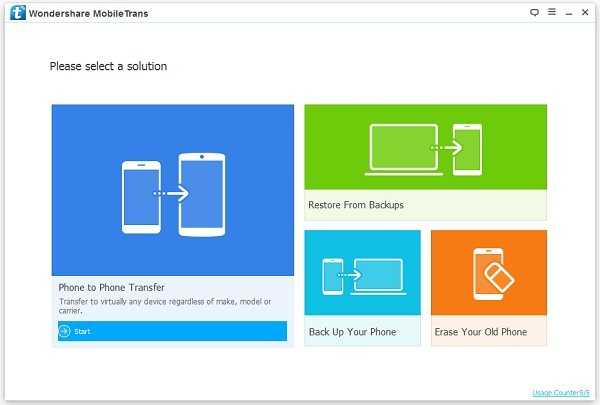
Примечание: Чтобы управлять данными iPhone, вы должны убедиться, что вы установили iTunes на свой компьютер раньше.Если вы этого не сделали, интерфейс напомнит вам установить его перед переносом ценных данных между Android и iOS.
Шаг 2 Подключите Samsung Galaxy S7 / S6 / S5 и iPhone 6 к ПК
После запуска программы Phone Transfer на вашем компьютере вы увидите, что ваш Samsung и iPhone отображаются, как показано ниже, исходное устройство слева и целевое устройство справа. Если вы хотите изменить оба способа, вы можете нажать «Перевернуть», чтобы легко установить Samsung в качестве исходного устройства.
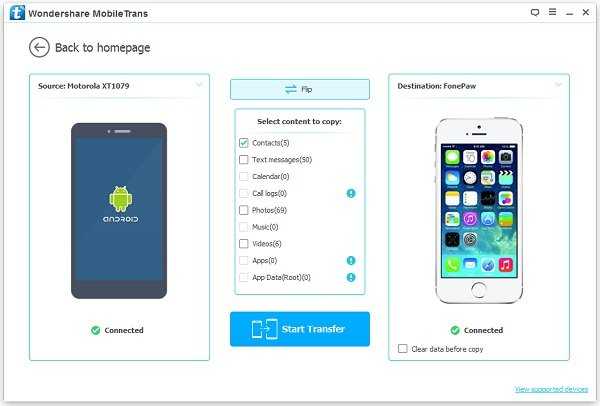
Шаг 3 Перенос контактов между Samsung Galaxy S5 и iPhone 6
После того, как оба телефона подключены правильно, все передаваемые типы данных будут перечислены между двумя устройствами.Вы можете отметить тот, который хотите передать, и нажать «Начать копирование».
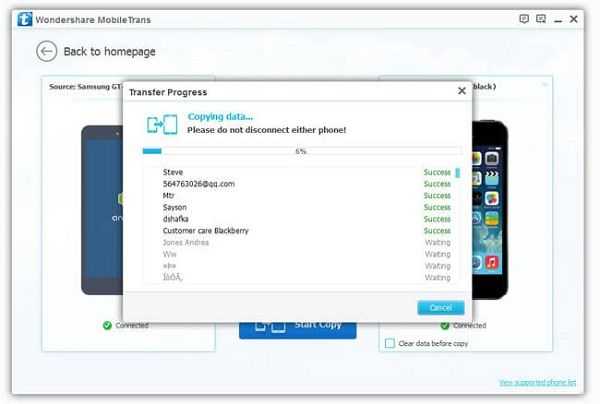
После этого контакты, сообщения, видео, фотографии, музыка и т. Д., Которые вы выбрали только что, будут перенесены на ваш iPhone 6. Вам нужно нажать «ОК», чтобы завершить его.
Как видите, вы можете передать свои ценные данные 3 простыми способами. То есть скачать, подключить и передать. Понятно и легко управлять, не правда ли? Почему бы не попробовать, вы можете легко перенести свой Samsung Galaxy S7 / S6 / S5 на свой iPhone 6 .Загрузите его и попробуйте сами.
.